Ubiquiti Edge Router X SFP mit mehreren public IP's und PPPoE
Inhalt
1. Ziel des Dokuments2. Verbinden
3. Systemeinstellungen
4. Internetzugang einrichten
5. LAN Einstellungen
6. Durchsatzlimite/HW-Offloading
7. Schlusswort
1. Ziel des Dokuments
Das vorliegende Dokument hilft zur Grundeinrichtung der WAN-Verbindung für einen SolNetFiber-Anschluss (BBCS-F) mit PPPoE und mehreren public IP-Adressen auf einem
Ubiquiti Edge Router. Die Anleitung bezieht sich auf ein Minimum damit Sie einen
funktionierenden Internetanschluss haben.
Es wird davon ausgegangen, dass der Installateur IT-Fachkenntnisse hat und sich um die
nötigen Sicherheitseinstellungen kümmert. SolNet übernimmt keinerlei Haftung für falsch
eingestellte Werte, welche die Sicherheit Ihrer Daten beeinträchtigen sowie für Inhalte auf verlinkten Websites.
2. Verbinden
Geben Sie Ihrem PC eine IP Adresse im Bereich von 192.168.1.0/24. Die IP 192.168.1.1sollten Sie dabei nicht benutzen, da diese vom Edge Router verwendet wird. Verbinden Sie
sich mit dem Webbrowser Ihrer Wahl mit dem Ubiquiti Router. Nutzen Sie dazu die
folgenden Grundeinstellungen:
2.1. Grundeinstellungen
- IP-Adresse des Edge Routers: 192.168.1.1- Username: ubnt
- Password: ubnt
3. Systemeinstellungen
3.1. Firmware
Prüfen Sie ob die aktuelle Firmware aufgespielt ist. In den meisten Fällen wird dies nicht sosein, da Ubiquiti öfters neue Firmwares zur Verfügung stellt.
Klicken Sie dazu zuunterst im Webinterface auf den Menüpunkt „System“, es fährt das
Systemmenü aus.
Laden Sie die aktuelle Firmware vom Update-Link herunter und laden Sie diese auf den
Router.
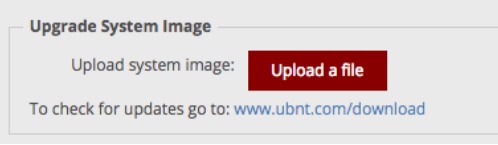
3.2. Hostname, Zeitzone
Setzen Sie Hostname und Zeitzone: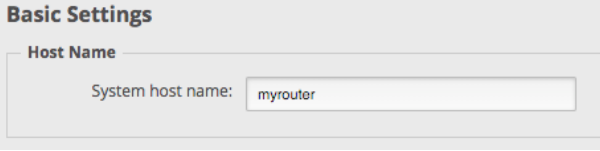

3.3. User / Passwort
Ändern Sie unbedingt Username/Passwort des Routers!Machen Sie diese Änderung im Menü „Users“ und erstellen Sie am besten einen neuen
Administrator-Account mit Passwort und notieren Sie sich dieses an einem sicheren Ort.
Löschen Sie danach den Usernamen „ubnt“.
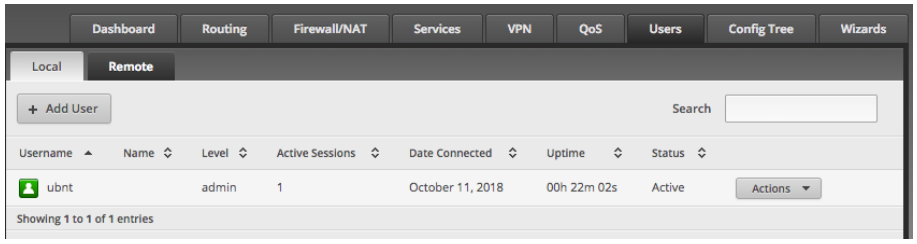
4. Internetzugang einrichten
Damit der Internetzugang funktioniert, muss der Router am WAN-Interface entsprechendeingestellt werden.
4.1. SolNet EXPERT an BBCS-F
Der Router bekommt die fixe IP-Adresse über PPPoE.PPPoE geschieht bei BBCS-F im VLAN11, somit müssen wir zuerst ein Subinterface VLAN11 auf dem SFP-Interface (in unserem Fall eth5) erstellen.
Im Menü Dashboard klicken Sie auf „Add Interface“ und dann auf „Add VLAN“.
Erstellen Sie das VLAN wie im untenstehenden Bild:
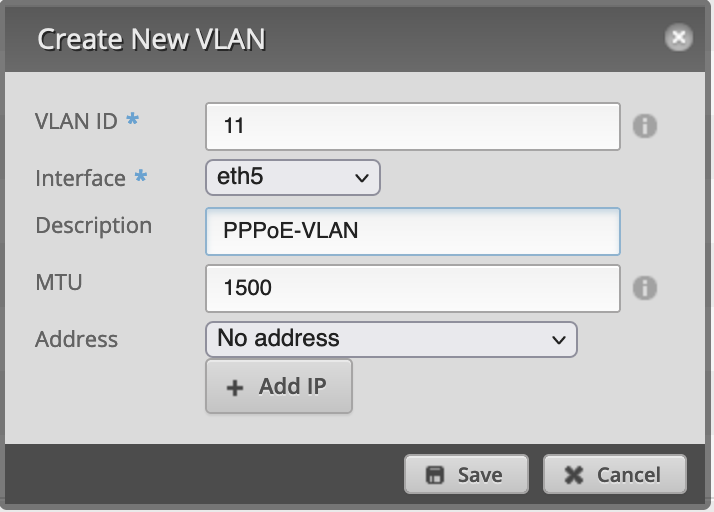
Klicken Sie dann auf „Save“.
Als nächstes brauchen wir das PPPoE Interface.
Klicken Sie wiederum auf „Add Interface“ und dann auf „Add PPPoE“.
Wählen Sie das Subinterface eth5.11 aus und tragen Sie Ihre Zugangsdaten vom Accountblatt ein:
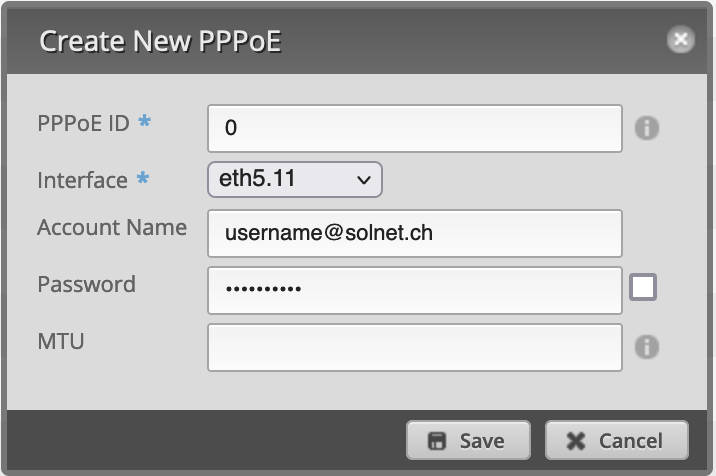
Sobald sich der Router via PPPoE eingeloggt hat, wird dieser eine IP-Adresse beziehen welche Sie im „Dashboard“ sehen.
In unserem Fall wäre dies beispielsweise 82.220.XX.XX/32
5. LAN Einstellungen
Sollen die 5 Ethernet-Ports eth0-4 als Switch benutzt werden, so muss die IP-Adresse auf
dem switch0 eingerichtet und die gewünschten Interfaces hinzugefügt werden. Im
Lieferzustand von Ubiquiti ist jeder Port einzeln zu betrachten.
Wenn man das public-net auf nur einem Port will, muss die IP einfach auf dem Port und nicht auf dem Switch eingerichtet werden.
In unserem Beispiel werden alle 5 Ethernet-Ports als Switch mit der IP 82.220.XX.XX/29 (8er Subnetz) konfiguriert.
Tragen Sie hier das Ihnen zugewiesene IP-Subnetz ein.
Zu den Einstellungen kommen Sie wiederum, wenn Sie beim switch0 auf „Actions“ und
dann auf „Config“ klicken.
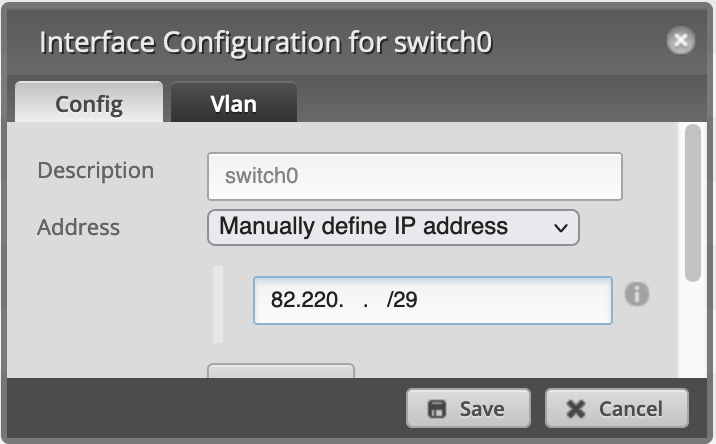
VORSICHT: Port 5 (eth5) nicht auswählen, hierbei handelt es sich um den SFP-Slot für die WAN-Verbindung!
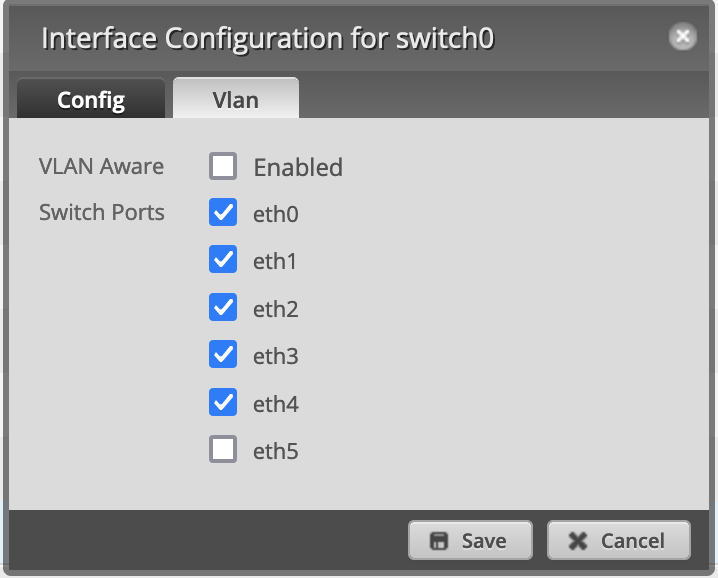
Somit können Sie nun anfangen Ihre Hosts am Switch des EdgeRouters anzuschliessen und die IP-Adressen zu konfigurieren.
Bitte beachten Sie dass die Hosts offen im Internet stehen und je nach Endgerät die Firewall auf dem Gerät oder dem EdgeRouter aktivieren und konfigurieren müssen.
6. Durchsatzlimite/HW-Offloading
Mit folgenden CLI-Befehlen kann man HW-Offloading für NAT und (optional) IPsec aktivieren.Wir haben festgestellt dass der EdgeRouter im Routing-Mode bei rund 400Mbit/s am Anschlag ist, "set system offload hwnat enable" hebt diese Begrenzung auf und man kommt dann auf ca. 900Mbit/s. Der Befehl bezieht sich auf NAT, hilft aber auch im Routing-Modus.
configure
set system offload hwnat enable
set system offload ipsec enable
commit ; save
Dazu gibts hier den offiziellen Support-Link von Ubiquiti
7. Schlusswort
Empfehlung: Speichern Sie diese Grundkonfiguration des Routers lokal auf Ihrem PC ab.Klicken Sie dazu unten ins Menü „System“ und beachten Sie den Abschnitt „Back Up Config“ im System-Menü.
Machen Sie sich mit dem Router und seinen Funktionen vertraut und achten Sie ab und zu
darauf, ob es neue Firmware gibt.
Konfigurieren Sie unbedingt die Firewall des Routers nach Ihren Ansprüchen!
Sobald Sie einen Rechner im gerouteten Subnetz anschliessen, steht dieser offen im Internet.
Website des Herstellers: https://www.ubnt.comZurück zur Übersicht
